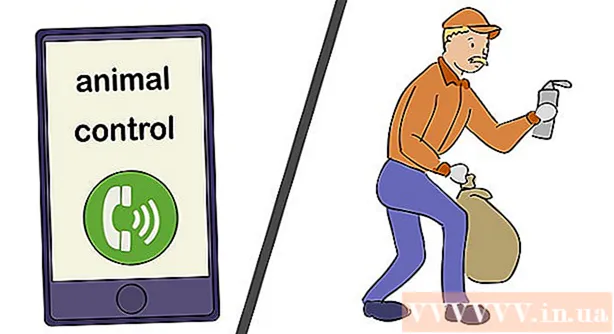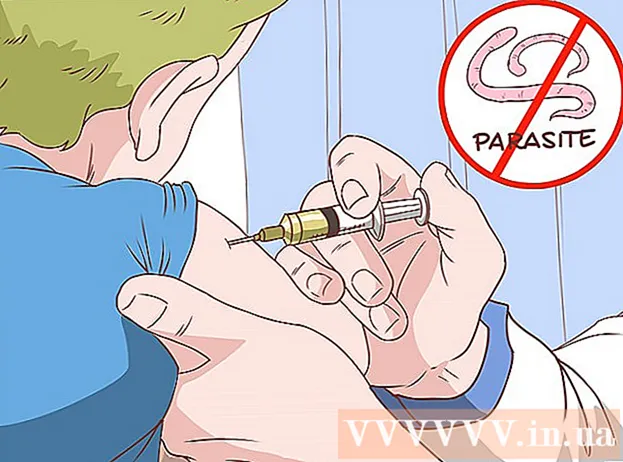著者:
Roger Morrison
作成日:
25 9月 2021
更新日:
1 J 2024
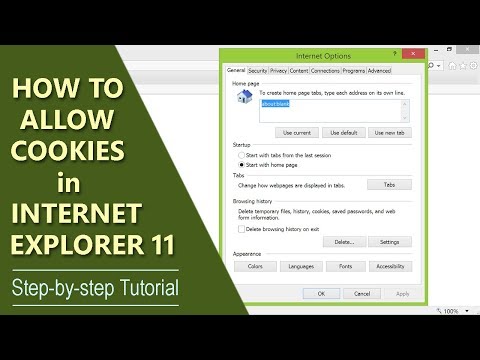
コンテンツ
- ステップに
- 方法1/3:Internet Explorer9.0でCookieを許可する
- 方法2/3:Internet Explorer8.0でCookieを許可する
- 方法3/3:Internet Explorer7.0でCookieを許可する
- チップ
Cookieを許可すると、インターネットの閲覧がはるかに簡単になります。 Cookieは、Webサイトの設定の保存、ショッピングカートの内容の記憶、さまざまなサイトのユーザー名とパスワードの記憶など、さまざまな目的で使用されます。さまざまなバージョンのMicrosoftInternet ExplorerでCookieを許可する方法については、この記事をお読みください。
ステップに
方法1/3:Internet Explorer9.0でCookieを許可する
- InternetExplorerを開きます。
- ウィンドウの右上にある歯車ボタンをクリックします。
- 「インターネットオプション」を選択します。 これで、[インターネットオプション]ウィンドウが開きます。
- 「プライバシー」タブメニューを選択します。
- [設定]で、スライダーを上に移動してすべてのCookieをブロックするか、下に移動してすべてのCookieを許可します。
- 特定のCookieを許可またはブロックする場合は、スライダーを「中」に設定します。
- 「ウェブサイト」をクリックします。’
- [ウェブサイトのアドレス]ボックスに、Cookieを許可するウェブサイトのアドレスを入力します。
- 「許可」をクリックします。
- 「OK」をクリックします。’
- 「OK」をクリックします。’
方法2/3:Internet Explorer8.0でCookieを許可する
- InternetExplorerを開きます。
 [ツール]ボタンをクリックします。
[ツール]ボタンをクリックします。 次に、[インターネットオプション]をクリックします。 これで、[インターネットオプション]ウィンドウが開きます。
次に、[インターネットオプション]をクリックします。 これで、[インターネットオプション]ウィンドウが開きます。 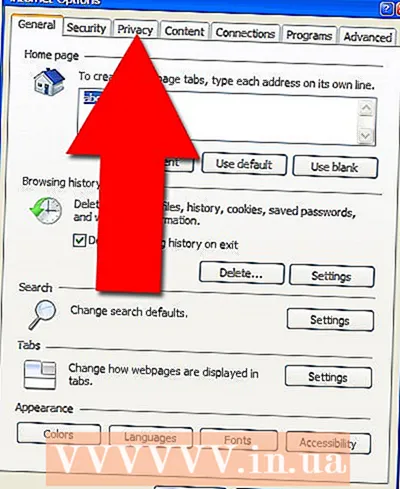 「プライバシー」タブメニューを選択します。
「プライバシー」タブメニューを選択します。- [設定]で、スライダーを上に移動してすべてのCookieをブロックするか、下に移動してすべてのCookieを許可します。
- 特定のCookieを許可またはブロックする場合は、スライダーを「中」に設定します。
- 「ウェブサイト」をクリックします。
 [ウェブサイトのアドレス]ボックスに、Cookieを許可するウェブサイトのアドレスを入力します。
[ウェブサイトのアドレス]ボックスに、Cookieを許可するウェブサイトのアドレスを入力します。- 「許可」をクリックします。
- 「OK」をクリックします。’
- 「OK」をクリックします。’
方法3/3:Internet Explorer7.0でCookieを許可する
- InternetExplorerを開きます。
- [ツール]ボタンをクリックします。
- 次に、[インターネットオプション]をクリックします。 これで、[インターネットオプション]ウィンドウが開きます。
- 「プライバシー」タブメニューを選択します。
- 「ウェブサイト」をクリックします。
- クッキーを許可したいウェブサイトのアドレスを入力し、「許可」をクリックします。
- 「OK」をクリックします。’
チップ
- スライダーを使用して、グローバルCookie設定を指定することもできます。スライダーを目的のプライバシーレベルに移動し、[OK]をクリックします。